Cara menetapkan semula kata laluan root yang dilupakan di Linux Mint

- 3643
- 177
- Clarence Powlowski
Tidak biasa bagi pengguna untuk melupakan kata laluan root mereka. Ini adalah kejadian biasa terutama jika anda belum log masuk sebagai pengguna root untuk jangka masa yang panjang. Ia boleh berlaku dengan sebaik mungkin. Tetapi jangan risau. Dalam panduan ini, kami akan membimbing anda melalui bagaimana anda dapat menetapkan semula kata laluan root yang dilupakan Linux Mint.
Baca juga: Cara menetapkan semula kata laluan root yang dilupakan dalam debian 10
Untuk memulakan, kuasa pada atau Reboot anda Linux Mint sistem. Selepas beberapa saat, anda perlu mendapatkan menu grub pada skrin seperti yang ditunjukkan di bawah.
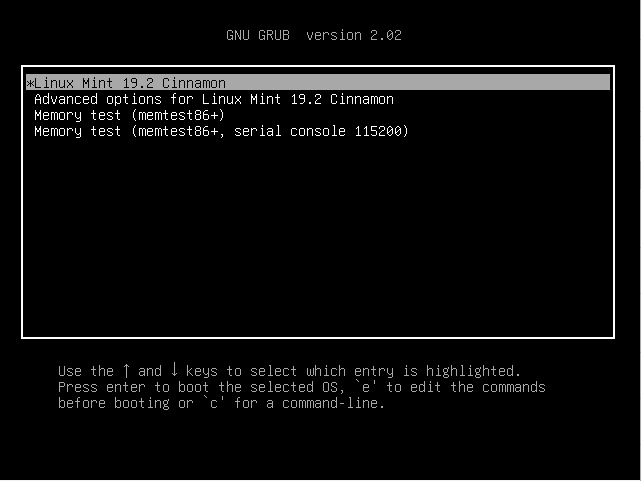 Menu Grub Linux Mint
Menu Grub Linux Mint Pada pilihan pertama yang diserlahkan, tekan 'E' di papan kekunci untuk mengedit parameter grub. Anda mesti mendapatkan skrin yang ditunjukkan di bawah.
 Parameter Grub Linux Mint
Parameter Grub Linux Mint Seterusnya, tatal ke bawah menggunakan kekunci kursor anak panah sehingga anda sampai ke garisan bermula dengan 'Linux'. Menavigasi sehingga anda sampai ke Splash yang tenang seksyen dan tambah rw init =/bin/bash.
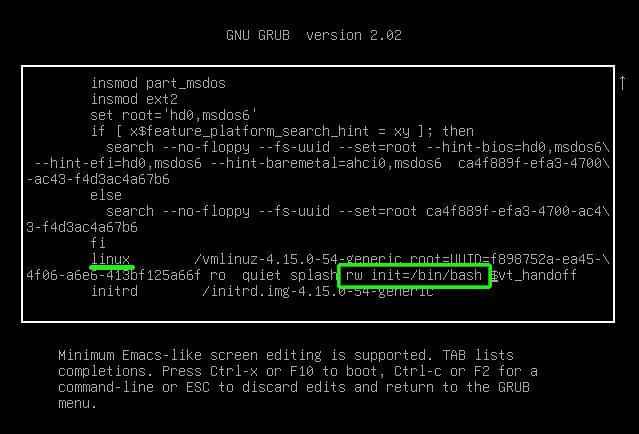 Tukar parameter Linux Mint Grub
Tukar parameter Linux Mint Grub Kemudian tekan Ctrl + x atau memukul F10 untuk boot ke mod pengguna tunggal seperti yang ditunjukkan di bawah.
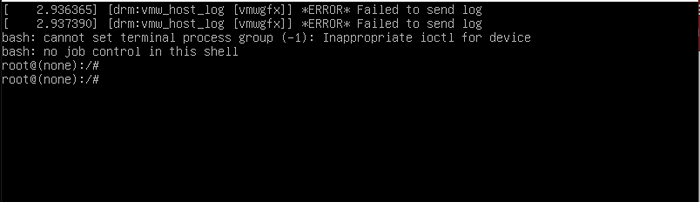 Mod pengguna tunggal linux
Mod pengguna tunggal linux Untuk menetapkan semula kata laluan root yang dilupakan di Linux Mint, cukup jalankan akar passwd arahan seperti yang ditunjukkan.
# PASSWD ROOT
Tentukan kata laluan root baru dan sahkan. Sekiranya kata laluan sepadan, anda harus mendapat 'Kata laluan dikemas kini dengan jayanya'Pemberitahuan.
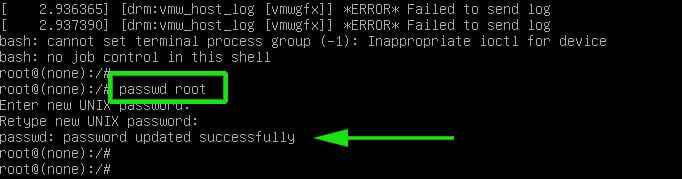 Tetapkan semula kata laluan root di Linux Mint
Tetapkan semula kata laluan root di Linux Mint Dan akhirnya, tekan Ctrl + alt + del untuk keluar dan Reboot Linux Mint. Anda kini boleh log masuk sebagai pengguna root menggunakan kata laluan yang baru dibuat. Dan itulah bagaimana anda boleh menetapkan semula kata laluan root yang dilupakan om Linux Mint.
- « Cara Memasang Rangka Kerja PHP Laravel dengan Nginx pada CentOS 8
- Cara memasang ubuntu 20.04 pelayan »

